本文目录导读:
Outlook邮件签名设置全攻略
在繁忙的商务沟通中,电子邮件已成为我们日常工作中不可或缺的一部分,而一个个性化的邮件签名,不仅能够展现我们的专业形象,还能在无形中提升邮件的正式感和可信度,如何在Outlook中设置这样一个签名呢?接下来,本文将为您详细介绍Outlook邮件签名的设置方法,帮助您轻松打造专业、个性化的邮件签名。
Outlook邮件签名的重要性
在商务沟通中,邮件签名的作用不容忽视,一个精心设计的邮件签名,不仅能够让收件人快速了解发件人的身份和联系方式,还能在无形中提升邮件的正式感和可信度,邮件签名还可以作为个人品牌的延伸,展现发件人的专业形象和价值观,学会在Outlook中设置邮件签名,对于提升个人形象和商务沟通效果具有重要意义。
Outlook邮件签名的设置方法
(一)Outlook 2016/2019/2021及Microsoft 365专属Outlook设置方法
1、打开Outlook软件,在软件界面左上角点击“文件”按钮。
2、在弹出的选项中,选择“选项”。
3、在Outlook选项窗口中,选择“邮件”选项。
4、在“创建或修改邮件的签名”选项中,点击“签名”按钮。
5、在签名和信纸窗口中,点击“新建”按钮,为签名指定一个名称。
6、在编辑签名窗口中,添加需要的签名内容,可以添加文字、图片、电子名片、徽标等,甚至可以是手写签名的图像,还可以使用字体、颜色和样式设置签名的格式,以获得所需的外观。

7、完成后选择“保存”。
8、在“选择默认签名”下,选择与签名相关联的电子邮件帐户,并设置是否将签名应用于新邮件、答复和转发。
9、点击“确定”按钮,完成签名设置。
(二)Outlook.com或Outlook网页版设置方法
1、登录Outlook.com或Outlook网页版,点击页面右上角的“设置”按钮。
2、在下拉菜单中选择“查看所有Outlook设置”。
3、在打开的Outlook设置窗口中,选择“撰写和答复”选项。
4、在“电子邮件签名”下,点击“+”按钮添加新的签名。
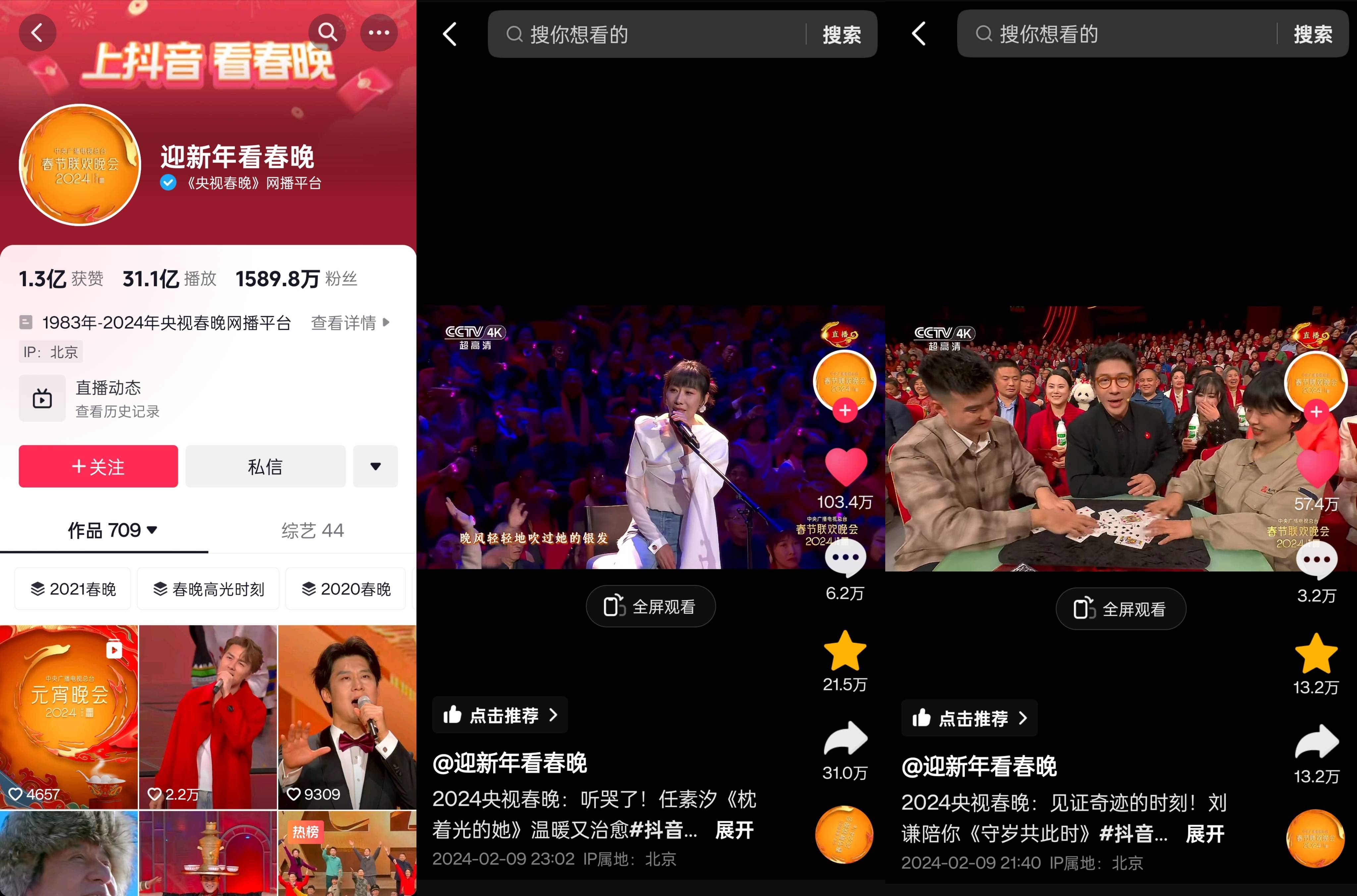
5、在打开的编辑签名窗口中,输入签名的名称和内容,同样可以添加文字、图片等元素,并使用格式选项进行美化。
6、完成后选择“保存”。
7、在“默认签名”下,选择新创建的签名作为默认签名,并设置是否将其应用于新邮件、答复和转发。
8、点击“保存”按钮,完成签名设置。
Outlook邮件签名的使用技巧
1、签名内容要简洁明了:签名内容应简洁明了,突出个人身份和联系方式,避免使用过于复杂或冗长的句子,以免给收件人造成阅读负担。
2、签名格式要统一:为了保持专业形象,建议在不同版本的Outlook和Outlook.com/网页版中使用统一的签名格式,这包括字体、颜色、大小等方面的设置。
3、签名要定期更新:随着个人信息的变化(如职位变动、联系方式更改等),建议定期更新邮件签名以确保信息的准确性。
4、签名要具有个性化:在保持专业形象的同时,可以适当添加一些个性化的元素(如个人座右铭、兴趣爱好等),以展现自己的独特魅力。

5、签名要遵守公司规定:在某些公司或组织中,可能会有关于邮件签名的具体规定,在设置签名时,请务必遵守相关规定以避免不必要的麻烦。
Outlook邮件签名的注意事项
1、不要在签名中添加过多广告信息:虽然签名是一个展示个人品牌的好机会,但请不要在签名中添加过多的广告信息或推销内容,这可能会让收件人感到反感并降低邮件的可信度。
2、不要使用过于花哨的字体和颜色:虽然可以使用字体和颜色来美化签名,但请避免使用过于花哨或刺眼的字体和颜色,这可能会让收件人感到不适并影响邮件的阅读体验。
3、不要在签名中包含敏感信息:请确保签名中不包含任何敏感信息(如银行账户密码、身份证号码等),这些信息可能会被不法分子利用并造成不必要的损失。
Outlook邮件签名是商务沟通中不可或缺的一部分,通过本文的介绍和技巧分享,相信您已经掌握了如何在Outlook中设置和使用邮件签名的方法,希望这些技巧能够帮助您打造专业、个性化的邮件签名提升个人形象和商务沟通效果!








